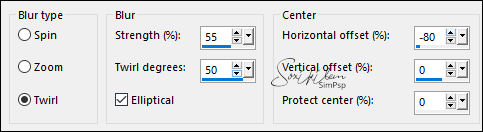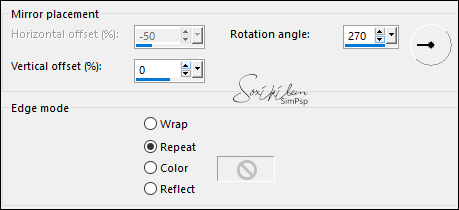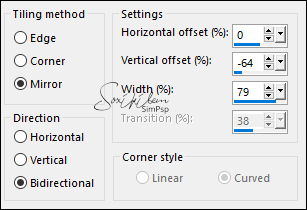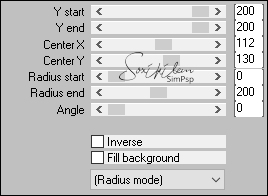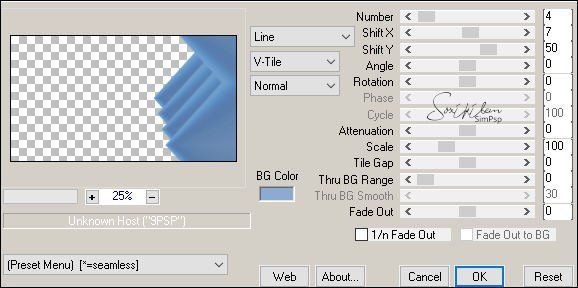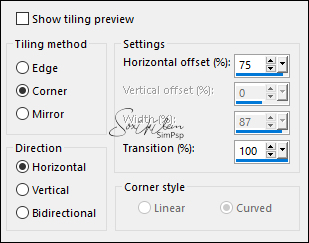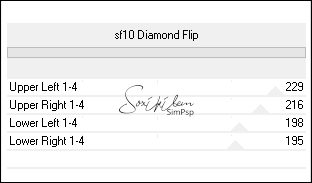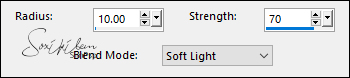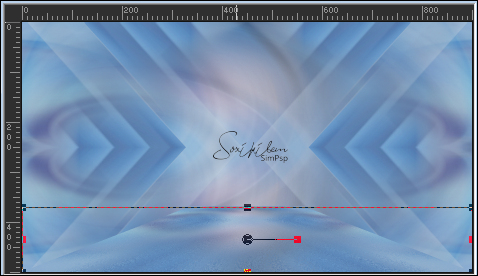|
Tutorial criado para o Desafio 03 SimPsp Este desafio foi proposto por Marcinha com o Tema Merry Christmas
TRADUÇÕES: Obrigada aos nossos tradutores!
MATERIAL 1 Tube à sua escolha 1 Misted Natalino à sua escolha 1 Tube decorativo à sua escolha tituloMerryChristmasBySoxikibem
Pluguins FM Tile Tools Filters Unlimited 2.0 Mura's Meister
Execução
1 - Abrir o material no PSP, duplique e feche os originais. Escolher duas para trabalhar, aqui usei as cores:
Foreground: #3367a1 Background: #8babd1
2 - Abra uma imagem transparente de 900x500px. Pinte com um Gradient com as cores escolhidas: Linear, Angle 0, Repeats 0, Invert marcado (Cor escura em cima do gradient)
3 - Layers > New Raster Layer. Edit > Copy no Tube Principal. Edit > Paste Into Selection. Selections > Select None.
4 - Effects > Image Effects > Seamless Tiling: Default. Adjust > Blur > Radial Blur.
5 - Layers > Dupllicate. Image > Mirror > Mirror Vertical. Layers > Properties: Blend Mode Overlay.
6 - Layers > Merge > Merge Visible. Effects > Reflection Effects > Rotating Mirror.
Effects > Image Effects > Seamless Tiling: Mirror ghost.
7 - Layers > Duplicate. Adjust > Blur > Gaussian Blur: 25.
08 - Effects > Geometric Effects > Perspective - Horizontal: Distortion 80, Transparent. Repita o Perspective - Horizontal mudando em Distorion para -80.
09 - Effects > Distortion Effects > Punch: 100. Effects > Geometric Effects > Skew: Vertical, -45, Transparent.
10 - Plugin Mura's Meister > Pole Transform.
11 - Effects > Reflection Effects > Rotating Mirror.
12 - Plugin Mura's Meister > Copies.
13 - Effects > Image Effects > Seamless Tiling.
14 - Filters Unlimited 2.0 > Background Designers IV > sf10 Diamond Flip.
15 - Effects > Image Effects > Seamless Tiling: Default. Adjust > Sharpness > High Pass Sharpen.
Layers > Merge > Merge Visible.
16 - Layers > Duplicate. Filters Unlimited 2.0 > Bkg Designer sf10 I > Blur'em!: 35, 12. Effects > Geometric Effects > Perspective Vertical: -75, Transparent. Com a Pick Tool, Mode Scale diminua de cima para baixo ate a medida
Effects > 3D Effects > Drop Shadow: 0, 0, 100, 70, cor branca.
17 - Edit > Copy no Misted Natalino. Edit > Paste a New Layer. Mova um pouco para a esquerda. Layers > Properties: Blend Mode Soft Light. Layers > Arrange > Move Down.
18 - Edit > Copy no tituloMerryChristmasBySoxikibem. Edit > Paste a New Layer. Pick Tool: Position X 547, POsition Y 80.
19 - Edit > Copy no Misted Decorativo. Edit > Paste a new Layer. Posicione como preferir.
20 - Edit > Copy no Tube Principal. Edit > Paste a New Layer. Posicione e aplique Drop Shadow como preferir.
21 - Edit > Copy > Copy Merged. Image > Add Borders: 1px cor do foreground Selections > Select All. Image > Add Borders: 50px com qualquer cor. Selections > Invert. Edit > Paste Into Selection. Filters Unlimited 2.0 > Bkg Designer sf10 I > Blur'em!: 35, 12. Plugin FM Tile Tools > Blend Emboss: Default.
22 - Selections > Invert. Effects > 3D Effects > Drop Shadow: 0, 0, 100, 50, cor branca. Selections > Select None. Image > Add Borders: 1px cor do foreground.
23 - Aplicar sua marca d'água ou assinatura. File > Export > JPEG Optimizer.
CREDITOS Tube by Libellule - Misted Noel Aqui - Mist BolasNatalinas by Soxikbem
Tutorial by Soxikibem'20
Sinta-se à vontade para enviar suas versões. Terei todo o prazer em publicá-las em nosso site.
|